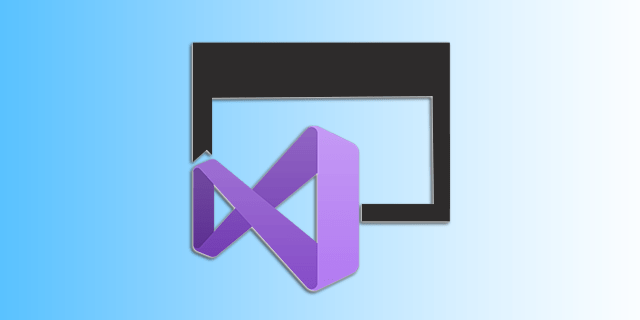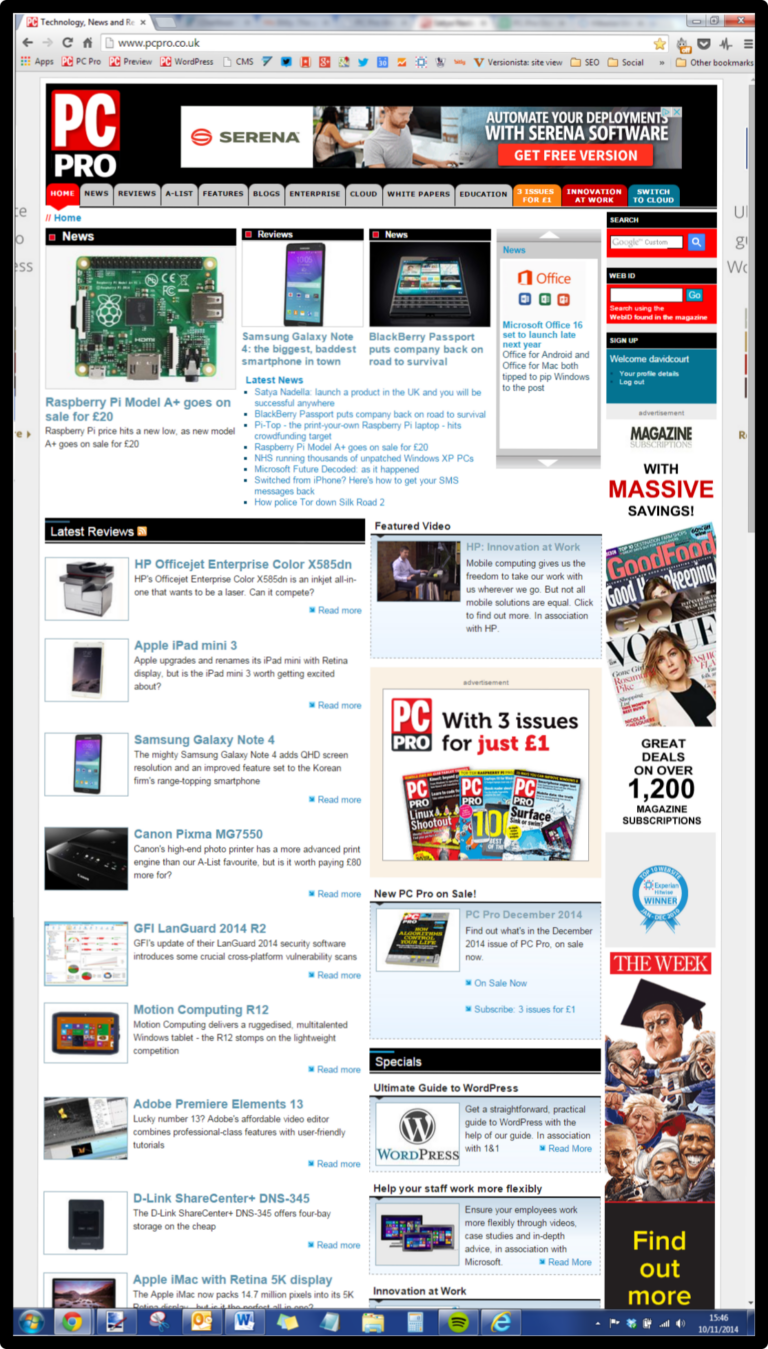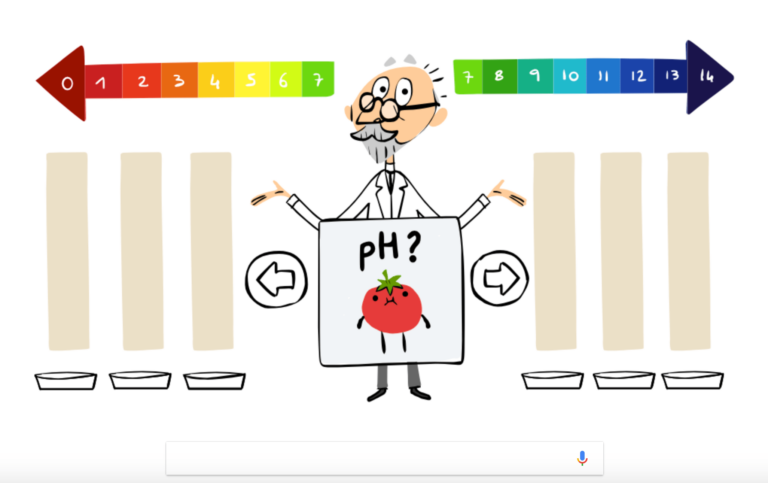Как да изчистите или редактирате списъка за продължаване на гледане в Netflix на всяко устройство
Въпреки че списъкът „Продължете да гледате“ в Netflix може да бъде относително ценен, той може да бъде и особено досаден, предимно когато други хора използват вашия профил. За щастие има няколко лесни начина да се справите с този проблем. Добрата новина е, че е възможно да изчистите списъка си „Продължете да гледате“ в приложението Netflix на устройства с iOS и Android и вашия компютър.

Прочетете, за да откриете алтернативи на проблема с препълването „Продължете да гледате“ и вижте някои свързани ЧЗВ. Преди това единствената налична опция беше да изчистите заглавия от вашата „История на гледане“ в Netflix. Предишна актуализация обаче добави възможността да изчистите целия си списък „Продължете да гледате“. Да започваме!
Как да изчистите списъка за продължаване на гледане с помощта на браузър (Windows или Mac)
- Отидете на Нетфликс като използвате браузър (Firefox, Chrome, Safari, Opera и т.н.) на вашия компютър (Windows, Mac, Linux и т.н.).

- Влезте в акаунта си, ако е необходимо.

- Изберете своя профил от списъка.

- Кликнете върху иконата на вашия профил в горната дясна секция, след което изберете Акаунт.

- В раздела Профил и родителски контрол щракнете върху иконата на падащото меню вдясно от вашия профил.

- Намерете секцията Преглед на активност в списъка с опции и щракнете върху Преглед.

- Списъкът с гледани елементи се появява, но включва всички гледани елементи, включително завършените. Не можете да изтриете елементи, но можете да ги скриете. Щракнете върху иконата с нарязан кръг отдясно на заглавието в списъка, което искате да скриете. За да премахнете всички елементи наведнъж, продължете към Стъпка 8.

- За да премахнете всички наблюдавани елементи, превъртете до дъното на списъка и щракнете върху Скриване на всички.

- В изскачащия прозорец, който се появява, потвърдете избора си, като щракнете върху Да, скрий цялата ми активност при гледане.

Программы для Windows, мобильные приложения, игры - ВСЁ БЕСПЛАТНО, в нашем закрытом телеграмм канале - Подписывайтесь:)
Въпреки че можете да премахнете всяко едно поотделно, Netflix няма да ви попита дали сте сигурни, че искате да премахнете избраното заглавие от вашата активност за гледане, което удължава целия процес. Въпреки това, както можете да видите по-горе, изтриването на цялата история с една опция показва потвърждение като предпазна мярка. В края на краищата, наблюдаваният списък помага на Netflix да прави препоръки и да възобновява незавършени потоци, така че те искат да гарантират, че искате да изтриете всички тях.
След като премахнете всички заглавия от списъка, вашият Продължете да гледате става празен.
Как да изчистите Продължете да гледате в приложението Netflix за Windows или Mac
За да премахнете елементи от Продължете да гледате ред в Netflix, като използвате вашия настолен компютър или лаптоп, следвайте стъпките по-долу:
- Стартирайте приложението Netflix на Windows или Mac.

- Преминете към реда за продължаване на гледането.

- Намерете и изберете заглавието, което искате да премахнете, от секцията Продължете да гледате.

- Кликнете върху оградената с кръг X икона (опция за премахване).

- Изберете OK в прозореца за потвърждение.
Заглавието, което сте изтрили, сега изчезва от вашето Продължете да гледате списък.
Как да изчистите Продължете да гледате от приложението Netflix на iPhone
Ако искате да премахнете елементи от вашия Netflix Продължете да гледате списък на вашето iOS устройство, направете следното:
- Отворете приложението Netflix.

- Влезте в акаунта си и изберете правилния профил.

- Отидете в раздела Продължаване на гледането.

- Намерете заглавието, което искате да премахнете.
- Докоснете трите точки под заглавието.

- Изберете Премахване от ред от изскачащото меню.

- Изберете Премахване, за да потвърдите, че искате да премахнете заглавието от Продължете да гледате ред.

Как да изчистите Продължете да гледате на iPhone с помощта на браузър
Друг начин можете да премахнете заглавие от Продължете да гледате списък е, като го премахнете от страницата си с активност. С други думи, Netflix ви позволява да „скриете“ заглавието от страницата за активност на гледане. За съжаление ще трябва да използвате уеб браузър, тъй като приложението Netflix не поддържа опцията.
Ето как да премахнете гледано заглавие от вашия Дейност страница.
- Стартирайте уеб браузър на вашия iPhone или iPad, след което отидете на Уеб сайт на Netflix.

- Влезте в профила си в Netflix.

- Отидете до трите хоризонтални линии в горния ляв ъгъл на браузъра.

- Изберете акаунт.

- Превъртете надолу до съответния профил на Netflix. Намерете Преглед на активност в списъка с опции. Докоснете Изглед.

- Намерете заглавието, което искате да скриете.
- Докоснете иконата с нарязан кръг (опция за изтриване) от дясната страна на заглавието.

Това е всичко. Заглавието вече няма да се показва в списъка ви за продължаване на гледане. Имайте предвид, че на Netflix може да отнеме до 24 часа, за да скрие елемента на всичките ви устройства.
Как да изчистите Продължете да гледате в приложението Netflix за Android
Можете да премахнете заглавия от вашия списък „Продължете да гледате“ в приложението Netflix, като използвате устройство с Android. Ето как да го направите:
- Отворете приложението Netflix за Android и влезте в него, ако още не сте го направили.
- Продължете към реда Продължаване на гледането.

- Намерете филма или шоуто, които искате да премахнете от реда.
- Докоснете трите точки под заглавието.

- Изберете опцията Премахване от ред.

- Изберете OK, за да премахнете това заглавие от Продължете да гледате раздел.

Как да изчистите Продължете да гледате в Netflix с помощта на браузър за Android
Ако искате да използвате алтернативния метод за скриване на гледани заглавия, приложението Netflix ще ви насочи към уеб браузър, за да изпълните задачата. Ето как премахвате гледани филми и предавания на устройство с Android с помощта на браузър:
- Отвори Уеб сайт на Netflix и влезте.

- Преминете към началната страница.

- Докоснете иконата на вашия профил в горния десен ъгъл.

- Изберете акаунт.

- Изберете уеб браузъра, който искате да използвате, за да прегледате активността си при гледане.

- Влезте, ако бъдете подканени, и изберете своя профил.

- Изберете Преглед или Преглед на дейност.

- Намерете заглавието, което искате да премахнете.
- Изберете иконата със зачеркнат кръг (опция за изтриване) до всяко заглавие.

Сега знаете как да изчистите Продължете да гледате списък в Netflix и премахване на отделни заглавия на различни устройства. Не забравяйте, че трябва да изтриете отделни епизоди от предавания, освен ако не изберете да премахнете всичко. След като приключите с изчистването на списъка, можете да гледате каквото искате съдържание, включително това, което вече сте гледали.
Често задавани въпроси за продължаване на гледането на Netflix
Включихме този раздел, за да отговорим на повече въпроси относно изтриването на вашите елементи за продължаване на гледането на Netflix.
Мога ли да възстановя хронологията си на гледане, след като съм я изтрил?
За съжаление не. Ако изберете опцията за изтриване/скриване на активността ви в историята на гледане и потвърдите намеренията си, няма опция за възстановяване.
Скриването и изтриването на едно и също нещо в Netflix за продължаване на гледането ли е?
Да, скриване, изтриване и премахване са взаимозаменяеми термини, използвани за Продължете да гледате раздел, който е представен от икона с наклонен кръг. Опцията „скриване“ обаче първоначално се позоваваше на вашия Гледах област, което също го извади от Продължете да гледате раздел.
Мога ли да изтрия профил в Netflix?
Абсолютно! Можете, ако предпочитате, да премахнете профил, за да премахнете цялата история и всичко, свързано с нея. Просто отидете на „Редактиране на профил“ и изберете да го изтриете.
Ако изтрия нещо от секцията Continue Watching, ще трябва ли да го рестартирам напълно?
да Ако следвате стъпките по-горе и решите, че искате да приключите с гледането на своя филм или шоу в Netflix, ще трябва да го рестартирате изцяло.
Продължете да гледате? Не благодаря.
Въпреки че функцията за продължаване на гледането е отличен начин да се върнете назад и да завършите филм или телевизионно шоу, тя може да бъде и болка. Ако имате навика да стартирате предаване, само за да станете незаинтересовани бързо, можете лесно да премахнете заглавия, които не ви интересуват, като следвате стъпките по-горе.
Программы для Windows, мобильные приложения, игры - ВСЁ БЕСПЛАТНО, в нашем закрытом телеграмм канале - Подписывайтесь:)